در صورتی که درخصوص چگونگی اضافه کردن آهنگ ها به پلی لیست آیفون سوالی دارید
در صورتی که درخصوص چگونگی اضافه کردن آهنگ ها به پلی لیست آیفون سوالی دارید
در مقاله امروز هیواتک قصد داریم شما را با نحوه ساخت پلی لیست در آیتونز آشنا نماییم. گوشی های آیفون از محبوب ترین گوشی های بازار می باشد که با کیفیت مناسب و منحصر به فرد خود گوی رقابت را از دیگر شرکت ها ربوده است. اگر از این برند گوشی استفاده می کنید حتما با اصطلاح ایتونز آشنا شده اید. ایتونز نرم افزار رایگانی می باشد که برای پخش فایل های صوتی و تصویری و دسته بندی آنها بر روی کامپیوتر، ویندوز یا مک توسط شرکت اپل تولید و ارائه شده است. خاص بودن این برنامه به این علت است که این برنامه پل ارتباطی میان محصولات اپل از جمله ایفون، ایپاد و ایپد می باشد و بدون این نرم افزار تقریبا دسترسی و بروزرسانی فایل ها بر روی ایفون، ایپد و ایپاد امکان پذیر نیست . ذکر این نکته ضروریست که برای بروزرسانی، وارد کردن موسیقی، فیلم، کتاب یا بک آپ گرفتن و… می بایست جدید ترین نسخه نرم افزار ایتونز را نصب کنید. اگر از آن دسته از افرادی باشید که بر روی گوشی اپل خود موسیقی های زیادی دارند ، همیشه به راه آسان و سریع برای دسترسی به آن ها نیاز داشته اید. می توان گفت یکی از ساده ترین روش ها برای این کار استفاده از لیست پخش یا همان Playlist می باشد .
در این مقاله با آموزش ساخت پلی لیست در آیتونز با شما همراه خواهیم بود. برای علاقه مندان به موسیقی یکی از ساده ترینن روش های در دسترس برای گوش کردن ، گوشی تلفن همراه می باشد. بنابراین ما در هیواتک با انتشار مقالات متعددی در این زمینه به علاقه مندان به موسیقی کمک کرده تا از گوش دادن به موسیقی مورد علاقه خود لذت بیشتری ببرند. برخی از این مقالات که مطالعه آن ها را نیز به شما پیشنهاد می نماییم عبارتند از :
محل ذخیره آهنگ دانلود شده در آیفون کجاست؟
معرفی بهترین موزیک پلیرهای ایفون
پیش زمینه های ساخت پلی لیست در آیتونز
برای شروع آموزش لازم است ابتدا با مفاهیمی در ایتونز آشنا شوید که به نوعی پیش زمینه آموزش اصلی می باشد. این موارد عبارتند از :
قبل از هر چیز لازم است بدانید لیست پخش در ایتونز به دو نوع پلی لیست معمولی و هوشمند تقسیم می شوند. لیست پخش معمولی شامل آهنگ هایی خواهد بود که شما آن ها را به صورت دستی تقسیم بندی نموده اید و از سوی دیگر لیست پخش هوشمند قرار دارد که آهنگ های شما را بر اساس معیار های تنظیم شده شما به صورت هوشمند به آن پلی لیست اضافه می شود. توجه داشته باشید که استفاده از لیست پخش هوشمند دارای مزیت بزرگی می باشد و آن این است که در صورتی که یک آهنگ را جدیدا دانلود کرده باشید با توجه به خواننده یا سبک ، این آهنگ به یک لیست پخش یا پلی لیست اضافه می شود و دیگر نیازی به انتخاب و اضافه کردن دستی آهنگ ها به پلی لیست نمی باشد. ذکر این نکته ضروری است که از قبل شما باید لیست پخش خود را تنظیم کنید که در ادامه مقاله به آموزش این مسئله خواهیم پرداخت.
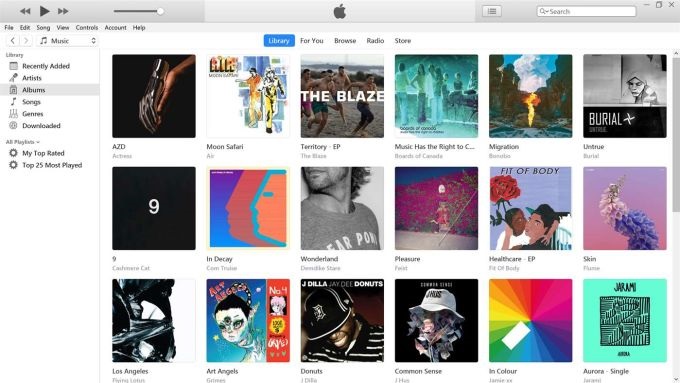
این نکته را نیز در نظر داشته باشید که نسخه اصلی آهنگ در پلی لیست قرار نداشته و نسخه کپی از آن در لیست پخش مورد نظر قرار می گیرد و تمامی آهنگ های شما در قسمت کتابخانه ایتونز شما قرار دارد. بنابراین اگر قصد حذف آهنگ یا حتی پلی لیستی را دارید در نظر داشته باشید که آهنگ ها در کتابخانه باقی خواهند ماند. بنابراین لازم است آهنگ هایی را که قصد حذف آن ها را دارید از کتابخانه حذف کنید و با این کار طبیعتا این آهنگ ها از تمامی پلی لیست ها نیز حذف خواهد شد و نکته پایانی این که لزومی ندارد پلی لیست هایی که توسط کاربر ساخته می شوند بر روی iTunes باقی بماند و می توان این لیست های پخش را به آیفون یا آیپد انتقال داد. برای این کار از طریق مسیر File > Library > Export Playlist اقدام نمایید و با فرمت XML اقدام به ذخیره آن کنید. برای وارد کردن لیست پخش نیز بر روی دستگاه خود می توانید از طریق مسیر File > Library > Import Playlist عمل کنید.
حال که با این پیش فرض ها و مفاهیم در ایتونز آشنا شدیم ، نوبت به آموزش ساخت پلی لیست در آیتونز فرا می رسد که در ادامه به آن خواهیم پرداخت.
آموزش ساخت پلی لیست در آیتونز
ابتدا به آموزش ساخت یک پلی لیست معمولی در ایتونز می پردازیم :
- ابتدا در محیط ایتونز بر روی گزینه Music در ستون سمت چپ iTunes کلیک کرده و سپس بر روی علامت + که در پایین سمت چپ قرار دارد کلیک نمایید.
- با انجام این کار یک لیست پخش با نام untitled playlist در زیر قسمت لیست های پخش پدیدار خواهد شد. در اینجا می توانید نام دلخواه خود را برای اینپلی لیست انتخاب کنید.
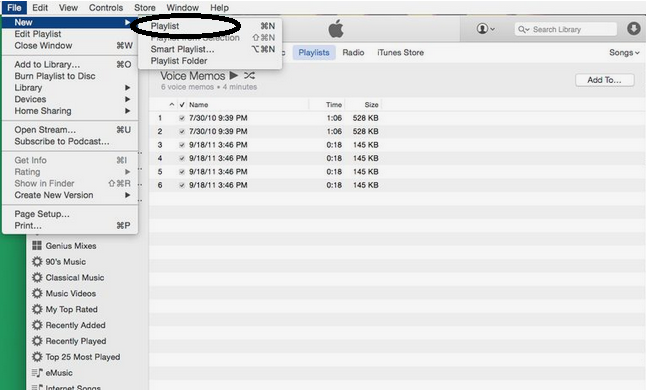
- بعد از ایجاد پلی لیست و نامگذاری آن نوبت به وارد کردن آهنگ های مورد نظر فرا می رسد. برای انجام این کار به قسمت کتابخانه رفته و بر روی ترانه مورد نظر خود که قصد اضافه کردن آن به پلی لیست ایجاد شده را دارید کلیک کنید. سپس با استفاده از قابلیت drag & drop موارد دلخواه خود را به سمت پلی لیست مورد نظر در ستون سمت چپ هدایت کنید.روش دیگری نیز وجود دارد که با راست کلیک بر روی موارد انتخاب شده آن ها را از طریق گزینه Add to Playlist و زیر منوی باز شده به لیست پخش خود اضافه نمایید.
در نظر داشته باشید روش دیگری نیز وجود دارد که می توانید با انتخاب ترانه های خود از کتابخانه و یا هر پلی لیست دیگری، برای آن ها یک لیست پخش دیگر به صورت مستقیم ایجاد نمایید. برای انجام این کار لازم است آهنگ های دلخواه خود را انتخاب کرده سپس از قسمت File گزینه New Playlist from Selection را بزنید و در ادامه نام لیست پخش را مشخص کنید.
حال نوبت به آموزش ساخت یک پلی لیست هوشمند در ایتونز می باشد :
- در صورتی که قصد دارید یک پلی لیست هوشمند را ایجاد کنید که به صورت اتوماتیک ترانه های جدید را آپدیت نماید از قسمت ستون سمت چپ گزینه File را انتخاب و سپس New Smart Playlist را انتخاب کنید.
- حال لازم است تنظیمات مورد نظر خود را اعمال نموده و توجه داشته باشید برای آپدیت خودکار می بایست گزینه Live updating در حالت فعال باشد.
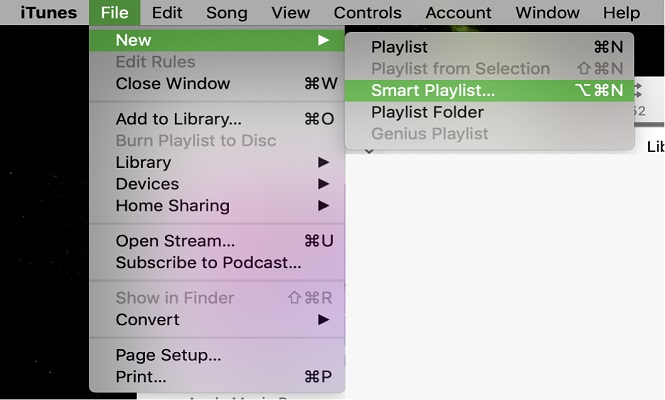
- در اینجا بر روی قسمت مربوط به وارد کردن متن در کنار گزینه Contains کلیک کرده و نام هنرمند مورد نظر را وارد نمایید. iTunes می تواند به صورت خودکار نام مورد نظر را تشخیص دهد. پس از اتمام کار OK کرده و خواهید دید این پلی لیست هوشمند در ستون سمت چپ ایتونز و با تصویر چرخ دنده نمایش داده خواهد شد.
- حال که موفق به ساخت یک لیست پخش هوشمند شده اید می توانید به تنظیمات بیشتری دست یابید که پلی لیست خود را هوشمندانه تر نمایید، برای این کار همانند قبل به منوی File رفته و مجددا New Smart Playlist را انتخاب کنید. این بار به گزینه + که در سمت راست قرار دارد توجه نمایید. با استفاده از این کلید می توانید تنظیمات بیشتری را برای پلی لیست خود در نظر بگیرید. بر روی آن کلیک کنید تا موارد جدید برای شما ظاهر شود و گزینه های متعددی برای ایجاد تنظیمات در اختیار شما قرار دارد. این تعداد زیاد گزینه ها باعث می شود که لیست پخش شما انعطاف پذیری بیشتری داشته باشد.
در صورتی که درخصوص چگونگی اضافه کردن آهنگ ها به پلی لیست آیفون سوالی دارید
در صورتی که درخصوص چگونگی اضافه کردن آهنگ ها به پلی لیست آیفون سوالی دارید


